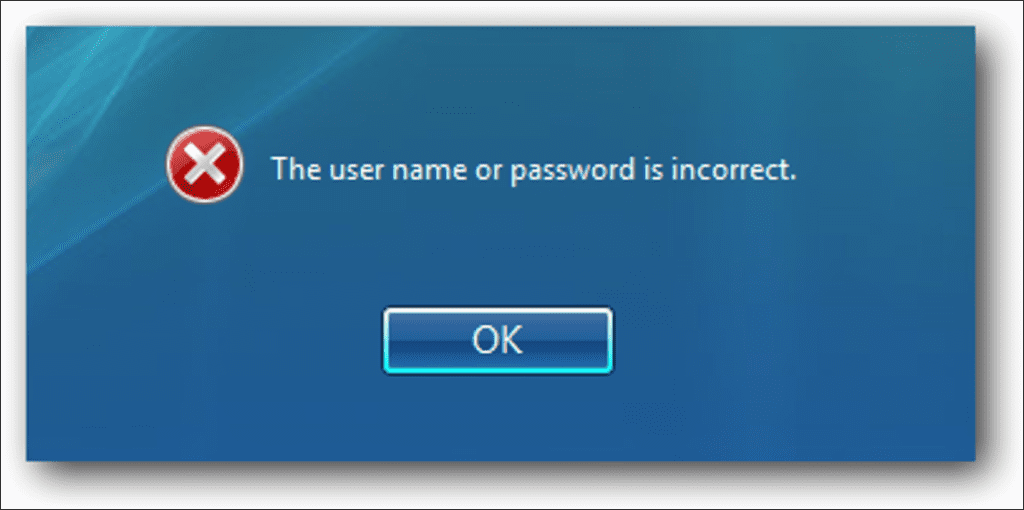Hasta ahora, en nuestra serie, hemos cubierto cómo restablecer su contraseña de Windows con el Ultimate Boot CD, pero si es un poco más técnico, es posible que solo desee usar el excelente System Rescue CD, basado en Linux.
Tenga en cuenta que si está utilizando el cifrado estándar de Windows para sus archivos, restablecer la contraseña inhabilitará permanentemente el acceso a esos archivos. En este caso, debe descifrar la contraseña, que cubriremos en un artículo futuro.
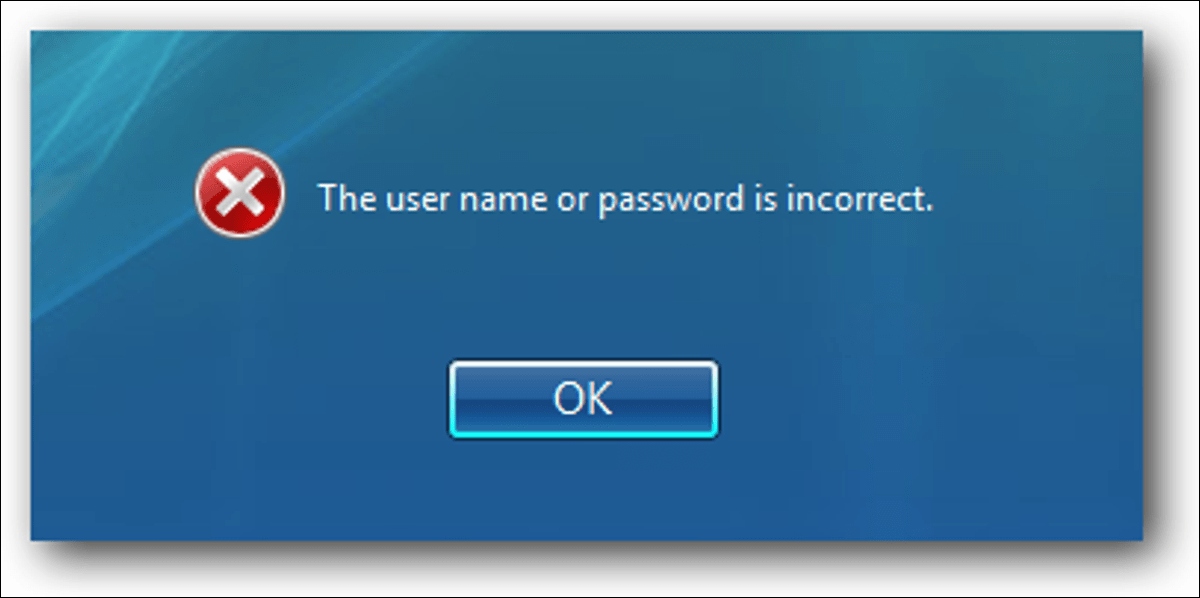
Si eres usuario de Ubuntu y has olvidado tu contraseña, también te hemos explicado cómo hacerlo, ya sea de forma sencilla con el menú de grub o alternando con el live cd.
Creación del CD de rescate del sistema
Antes de que pueda hacer cualquier otra cosa, debe descargar una copia del CD System Rescue y grabar la imagen ISO en un disco. Para esta tarea, prefiero lo simple ImgBurn utilidad, pero puede utilizar la aplicación de grabación que prefiera.
Si está utilizando ImgBurn, haga clic en el botón Escribir archivo de imagen en disco …
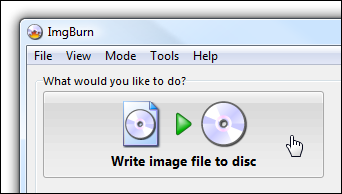
Haga clic en el botón Archivo cerca de Fuente, luego elija el archivo ISO, luego haga clic en el botón Grabar cerca de la parte inferior. Eso es todo lo que hay que hacer.
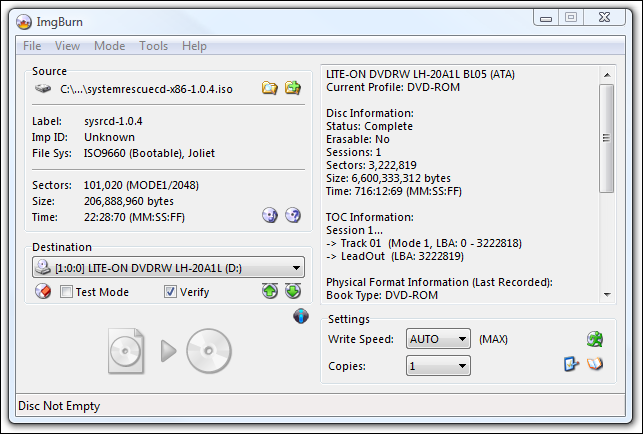
Descargue el CD System Rescue de sysresccd.org
Restablecer su contraseña
Ahora que tiene su CD de arranque, querrá arrancar desde él, lo que lo llevará a este mensaje muy informativo, junto con algunas instrucciones básicas sobre cómo usar el CD.
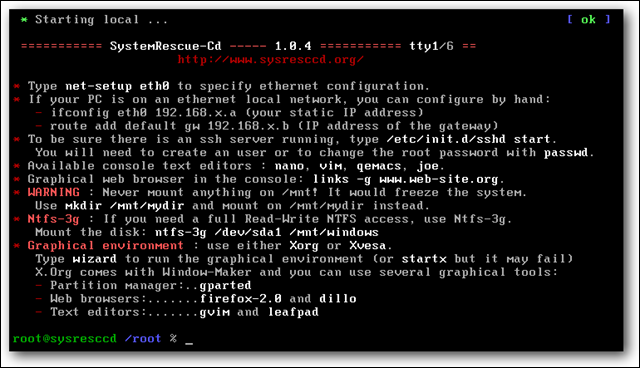
Lo primero que debe hacer es montar el disco duro con este comando. (Tenga en cuenta que es posible que no necesite usar el argumento -o force, esto es solo para cuando el sistema no se apagó correctamente)
ntfs-3g / dev / sda1 / mnt / windows –o force
Puede utilizar el comando df –m para verificar que la unidad se ha montado y que es la unidad correcta. Tenga en cuenta que está montado en / mnt / windows en este punto.
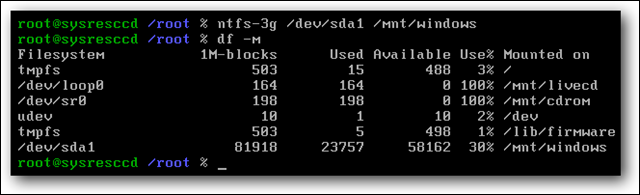
Ahora querrá cambiar los directorios al directorio Windows / System32 / config dentro de su instalación de Windows. Para el mío, el camino completo era algo como esto, pero podría ser diferente en el tuyo:
cd / mnt / windows / Windows / System32 / config
Una vez que estés en este directorio deberías ver que hay un archivo SAM, aquí es donde querremos cambiar las contraseñas.
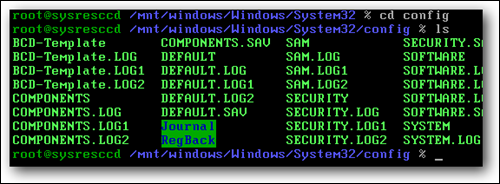
Para cambiar la contraseña, usaremos el comando chntpw, y es más útil usar el argumento –l primero para listar todos los nombres de usuario en el archivo.
chntpw –l SAM
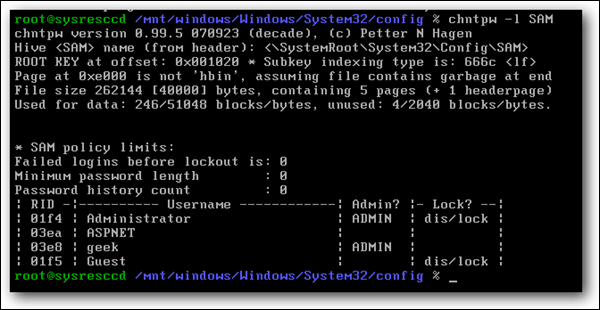
Ahora puede agregar el argumento -u con su nombre de usuario, que terminará pareciéndose a este comando, excepto que querrá reemplazar geek con su nombre de usuario:
chntpw –u geek SAM
Esto le presentará una pantalla similar a un asistente:
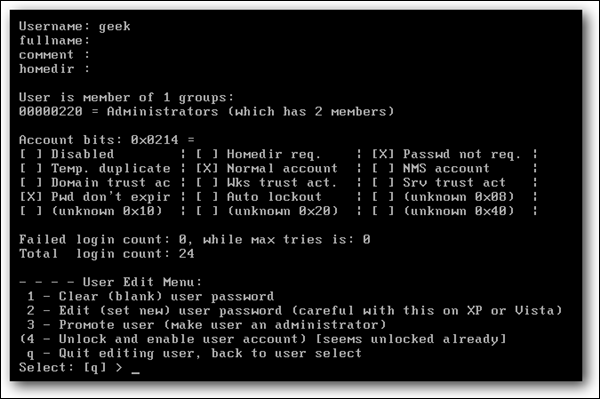
Asumiré que desea establecer una nueva contraseña, así que simplemente escriba «2» cuando se le solicite, agregue su contraseña y recuerde usar la tecla «y» cuando se le solicite guardar.
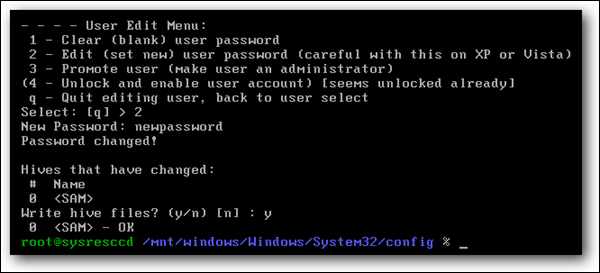
En este punto, su contraseña ha sido cambiada, por lo que puede ejecutar el comando de reinicio para reiniciar la computadora (debe quitar el disco de la unidad)
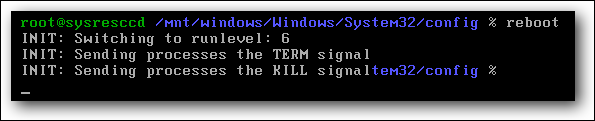
Y ahora debería poder iniciar sesión con la nueva contraseña:
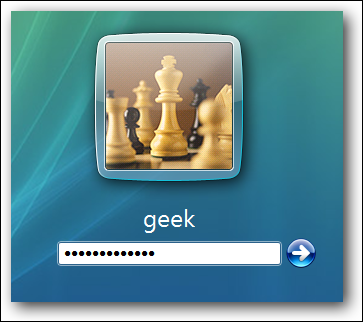
Tenga en cuenta que he probado esta técnica en XP, Vista y Windows 7 con buenos resultados.